تفوق البرنامج المساعد للعضوية
نشرت: 2016-12-23امتيازات مثل السم السري استحوذت على قلوب الشباب وتجعل القادة كبار السن يهتزون مثل قضم الخوخ المجدد. في الوقت الحاضر ، يعتبر الغلبة نصيحة لا غنى عنها لكل توثيق ووصف للمنتج. حان الوقت لتعريفك بالإيجابيات والإمكانيات الرئيسية لعضوية Supsystic.
بالحديث عن المزايا والعيوب التي تحتاجها للتغلب على المزايا الأساسية:
- التسجيل المخصص ومجالات المستخدم (مجانًا)
- تسجيل الدخول الاجتماعي (ميزة Pro ستطرح قريبًا)
- إدارة أدوار المستخدم (مجاني)
- جمع رسائل البريد الإلكتروني مع اشتراكات العضوية (ميزة Pro ستطرح قريبًا)
- استخدام بسيط لأداة معقدة
يمكن استخدام المكون الإضافي للعضوية من Supsystic لإنشاء مجتمعات ومواقع اجتماعية كبيرة ، ويمكن دمجه مع أنظمة الدفع أو يمكن استخدامه لجمع الاشتراكات وبيع المحتوى المدفوع. ولكن في الوقت نفسه ، من السهل ضبطه ، مما يسمح باستخدامه لحل المهام اليومية البسيطة.
سنبدأ من البسيط إلى التحدي. لنلقِ نظرة على القدرات القابلة للتطبيق في البرنامج المساعد Supsystic لاستكشاف العضوية مثل:
- التسجيل المخصص
- تسجيل الدخول وتسجيل الدخول الاجتماعي
- أدوار العضوية
- الاشتراكات
التسجيل المخصص
هل تحتاج إلى السماح للمستخدمين بالتسجيل في موقعك؟ بالتأكيد ، يمكنك إنشاء صفحة التسجيل باستخدام الموارد الأساسية لـ WordPress. في الواقع ، قد تحتاج إلى تخصيص بعض صفحات تسجيل الدخول على الأقل ، والقدرة على التحرير وإضافة حقول / مربعات اختيار / أزرار اختيار جديدة - مما يعقد العملية عدة مرات.
أثناء التسجيل ، غالبًا ما يملأ المستخدم الجديد الحقول المطلوبة بأعز بياناته الخاصة ... ماذا تريد أن تعرف عن العضو الجديد؟ ما هو ضروري لتكون على علم بالتجنيد الجديد؟ جميع حقول المستخدم هذه التي يمكنك تعيينها في علامة تبويب حقول التسجيل: تمكين أو تعطيل ، طلب عند التسجيل أم لا ، مطلوب أم لا ، وحتى النوع - نص ، بريد ، قائمة منسدلة ، خانة الاختيار وغيرها الكثير.
على سبيل المثال ، يمكنك تعيين مدينة المعيشة والعنوان والاهتمامات وسيتمكن المستخدمون من اختيار شخص بالقرب منهم وطلب تاريخ غير متصل بالإنترنت.
لذا اختر أنواع الحقول التالية لتعيينها للتسجيل:
- مجال التحرير مكان كتابة النص
- البريد الإلكتروني
- زر الراديو
- القوائم المنسدلة
- مربعات الاختيار
- كلمة المرور
- وسائل الإعلام
- رقمي
- تاريخ
- قائمة التمرير
- جوجل ريكابتشا
في علامة التبويب "حقول التسجيل" ، لا يمكنك إضافة حقول مختلفة فحسب ، بل يمكنك أيضًا تقسيم حقول التسجيل المطلوبة على مجموعات قوالب مختلفة وفقًا للمنطق. على سبيل المثال: المعلومات الرئيسية ، العمل والتعليم ، معلومات الاتصال. أو يمكنك تعيين مدينة المعيشة والعنوان والاهتمامات وسيتمكن المستخدمون من اختيار شخص بالقرب منهم وطلب موعد غير متصل بالإنترنت. أثناء عملية الإنشاء ، يمكنك تحديد القسم الذي سيتم عرض الحقل فيه.
خيارات اضافية:
- ممكّن - لتشغيل الحقل
- مطلوب - ضرورة ملء الحقل. إذا لم يكن الحقل مطلوبًا ، يمكن للمستخدم تخطيه.
- التسجيل - ما إذا كان الحقل يجب أن يظهر في صفحة التسجيل أم لا. إذا لم يتم عرض الحقل في صفحة التسجيل ، يمكن للمستخدم تعبئته لاحقًا في ملف التعريف الشخصي.
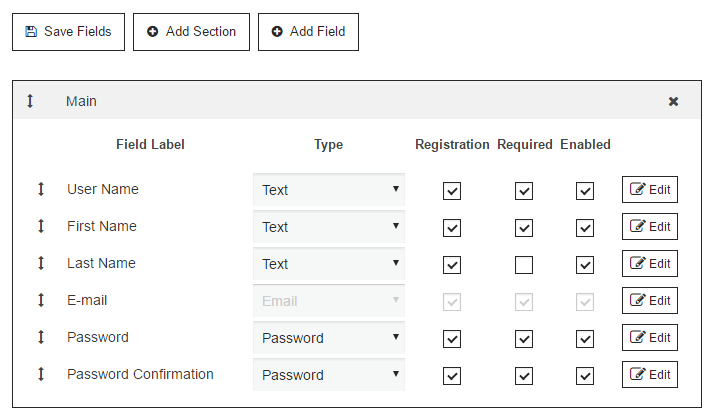
لا تنسَ إمكانية استكشاف خيار Google reCaptcha ، الذي سيمنعك من تسجيل Fake and Bot.
يتيح لك المكون الإضافي Supsystic الخاص بنا اختيار نوع من تأكيد التسجيل:
- تلقائي - بعد التسجيل سيتم إنشاء وتفعيل حساب العضوية للمستخدم تلقائيًا.
- تأكيد البريد الإلكتروني - بعد التسجيل ، سيتلقى المستخدم رسالة التأكيد على عنوان بريده الإلكتروني. لتنشيط الحساب ، سيحتاج إلى النقر فوق الرابط الموجود داخل خطاب التأكيد لتأكيد عنوان البريد الإلكتروني.
- تأكيد المسؤول - في هذه الحالة بعد تسجيل المستخدم الجديد - سيستلم المسؤول رسالة بريد إلكتروني معلقة للمراجعة. في هذه الرسالة ، يمكن للمسؤول التحقق من المعلومات المتعلقة بالمستخدم الجديد واتخاذ القرار - الموافقة على الحساب أو رفضه. لاتخاذ قرار - انتقل إلى صفحة المستخدمين في قائمة WordPress -> ابحث عن ملف تعريف المستخدم -> انقر فوق تحرير -> اختر حالة الحساب - نشط أو مرفوض. إلى جانب ذلك ، يمكنك تحديد حالات أخرى - محذوفة ، معطلة ، في انتظار المراجعة. بعد أن يختار المسؤول الحالة - سيتلقى المستخدم رسالة بريد إلكتروني حول قرار المسؤول.
أيضًا ، يمكن منح كل شخص قام بالتسجيل دورًا محددًا وإعادة توجيهه إلى أي صفحة من الموقع أو إلى الملف الشخصي المخبوز حديثًا. ملف تعريف المستخدم هو الصفحة الافتراضية لخيار إعادة التوجيه بعد التسجيل. يمكن تعديله في علامة التبويب "الإعدادات الرئيسية" في إعادة التوجيه بعد التسجيل.

هناك نوعان من المتغيرات لإعادة التوجيه إلى: ملف تعريف المستخدم أو عنوان URL. ولكن يمكنك اختيار إجراء يتم بعده إعادة توجيه المستخدم ، ها هم:
- إعادة التوجيه بعد التسجيل
- إعادة التوجيه بعد تسجيل الدخول
- إعادة التوجيه بعد تسجيل الخروج
- إعادة التوجيه بعد حذف الحساب
إعادة التوجيه من شاشة تسجيل الدخول الخلفية إلى صفحة تسجيل دخول العضوية موجودة أيضًا. يمكنك ضبطه على علامة التبويب "الإعدادات الرئيسية" في قسم الأمان. يسمح الإجراء باختيار نعم أو لا. في حالة موافقتك ، سيتم إعادة توجيه المستخدمين ، الذين يرغبون في تسجيل الدخول إلى موقع الويب الخاص بك في منطقة إدارة WordPress ، إلى صفحة تسجيل الدخول إلى العضوية بدلاً من نموذج تسجيل الدخول المعتاد في WordPress.
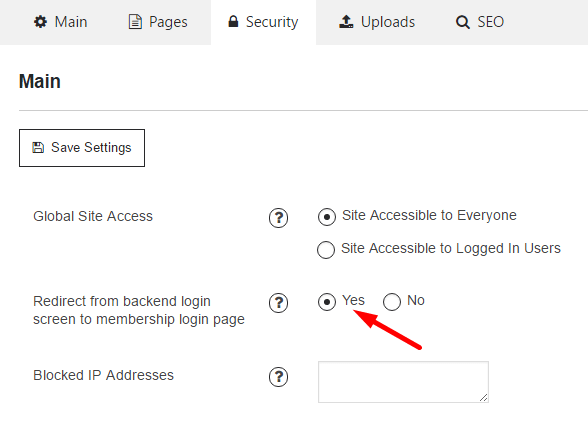
بعد تسجيل المستخدم ، يتم إعادة توجيهه إلى صفحة ملفه الشخصي.
تحقق من الصفحات التجريبية - التسجيل وتسجيل الدخول.
تسجيل الدخول الاجتماعي
لقد فاتنا شيئًا ما في عصر التقنيات الاجتماعية ... بالضبط! قدرة المستخدم على تسجيل الدخول إلى مجتمعك أو شبكتك الاجتماعية باستخدام حساب Facebook أو Twitter موجود بالفعل. مع هذه الوظيفة الإضافية للمحترفين ، يمكنك أن توفر لأعضائك المستقبليين فرصة التسجيل من خلال الارتباط بحساب التواصل الاجتماعي الحالي.
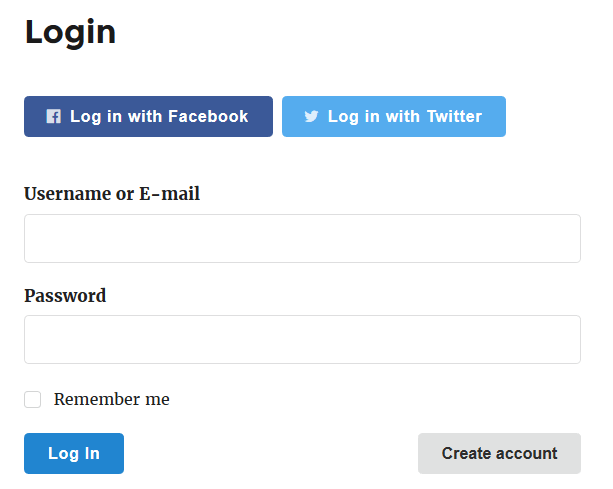
بالمناسبة ، سيتمكن العضو الخاص بك من ربط حساب عضوية Supsystic الموجود بالفعل بحساب أي شبكة اجتماعية أخرى من خلال الخزانة الشخصية.
من الممكن أيضًا توفير خيار لمستخدمي عضويتك - لتسجيل الدخول باستخدام بيانات الاعتماد أو عبر حسابات الشبكات الاجتماعية.
أدوار العضوية
أي نوع من الأعضاء تريد أن يكون كل مستخدم جديد؟ ما هو مقياس الوصول الذي سيُمنح للمستخدم؟ عضو أم مسؤول؟ محرر / مؤلف؟ يمكنك تعيين أي دور افتراضي لكل مستخدم جديد أو تغيير دوره / دورها بعد التسجيل وفقًا لرغباتك.
بشكل افتراضي ، هناك ثلاثة أدوار للعضوية -
- مدير العضوية ، دور الووردبريس المرتبط - المسؤول.
- عضوية مستخدم ، دور ووردبريس مرتبط - مشترك.
- ضيف العضوية ، أي مستخدم لم يقم بتسجيل الدخول.
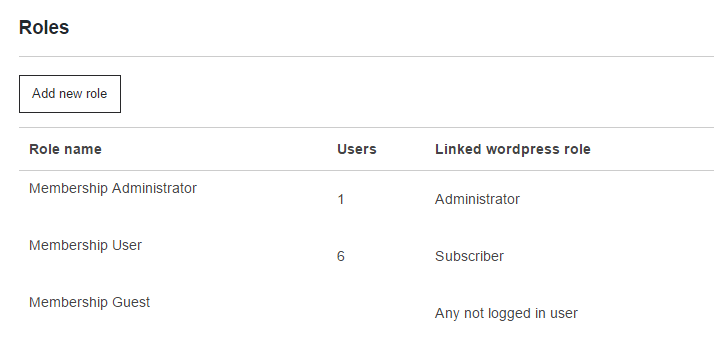
في الواقع ، يمكن أيضًا إنشاء الوصول إلى منطقة إدارة WordPress ، وملفات وأنشطة مستخدمين آخرين. لكل دور يمكنك تحديد الوصول إلى صفحات وإجراءات محددة. على سبيل المثال ، يمكنك توفير القدرة على إنشاء مجموعات وتمنع رؤية نشاط النظام بالكامل لأدوار منفصلة.
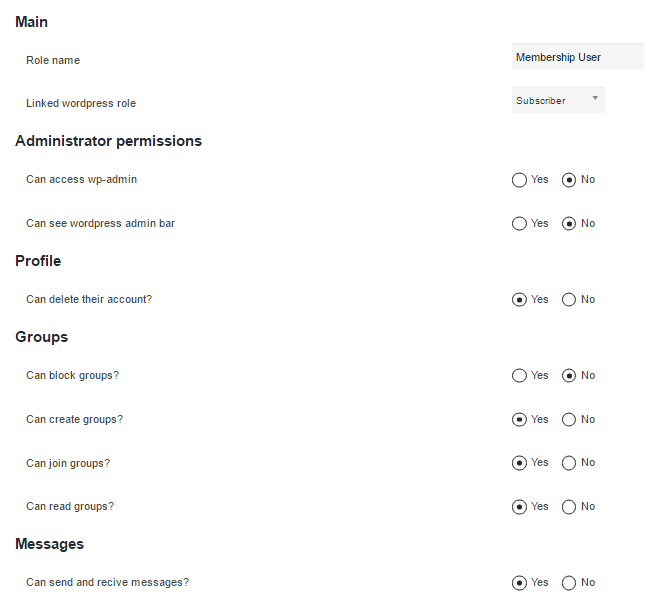
اقبل جاسوسك المخصص أو قم بتنمية الكاردينال الرمادي باستخدام إعدادات الوصول.
الاشتراكات
أفضل الأفكار تأتي بعد ذلك؟ بعد أن أنجزت شبكتك الخاصة ولا تعرف من ترسل الرسائل الإخبارية؟ تعال ، قم بتمكين جمع رسائل البريد الإلكتروني لقوائم الاشتراك مع ملحق PRO لاشتراكات العضوية. نحن نوفر لك القدرة على الاشتراك في كل مستخدم جديد للعضوية في أي قائمة اشتراك في محركات MailChimp و Constant Contact. وبالتالي ، سيقوم المشتركون الجدد بملء قائمة الاشتراك الخاصة بك كمياه محيط. كلما زاد عدد الأشخاص الذين يتم إرسالهم بالبريد ، زادت الفوائد التي ستحصل عليها.
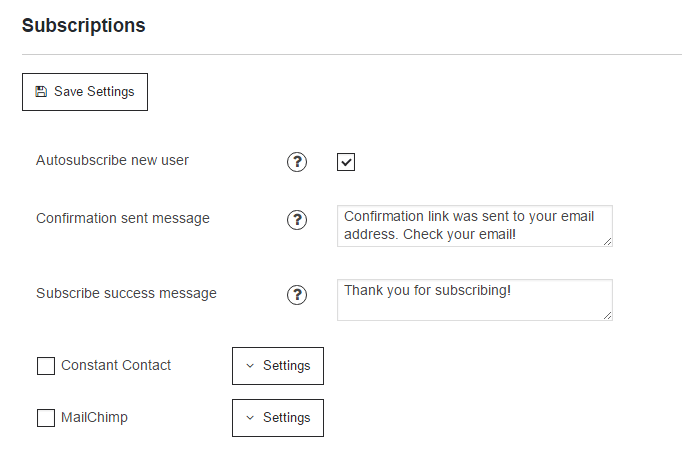
بالمناسبة ، يمكن لكل مستخدم عضوية إلغاء الاشتراك من قائمة الاشتراك الحالية أو الاشتراك في قائمة اشتراك جديدة في ملف تعريف العضوية الخاص به. أنشئ قوائم اشتراك ، وحافظ على العلاقات ، وكن على اتصال مع العملاء وقم ببيع المنتج طوال الوقت عبر أنظمة البريد من خلال تمكين ميزة Pro الرائعة هذه!
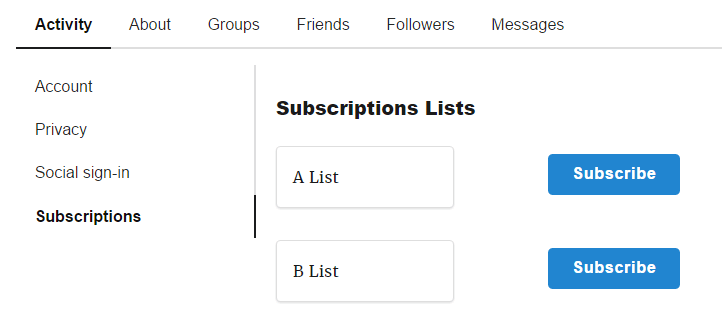
بعد التسجيل أو تسجيل الدخول مرارًا وتكرارًا ، يمكن للمستخدم تعديل المعلومات الشخصية وكتابة الرسائل الخاصة وقراءتها في الملف الشخصي. البحث من خلال نشاط الأصدقاء والمتابعين ، ومراقبة المجموعات التي يتابعها متاحة أيضًا. ومع ذلك سنتحدث عنها في المرة القادمة. في غضون ذلك ، يمكنك التحقق من موقع العضوية التجريبية.
أتمنى المزيد وستحصل على المزيد مع المكون الإضافي للعضوية. ما هي مصادر تخصيص صفحات التسجيل التي تستخدمها؟ هل يتطلب ملحقات مختلفة منفصلة؟ ما المكونات الإضافية التي تستخدمها لهذا؟
